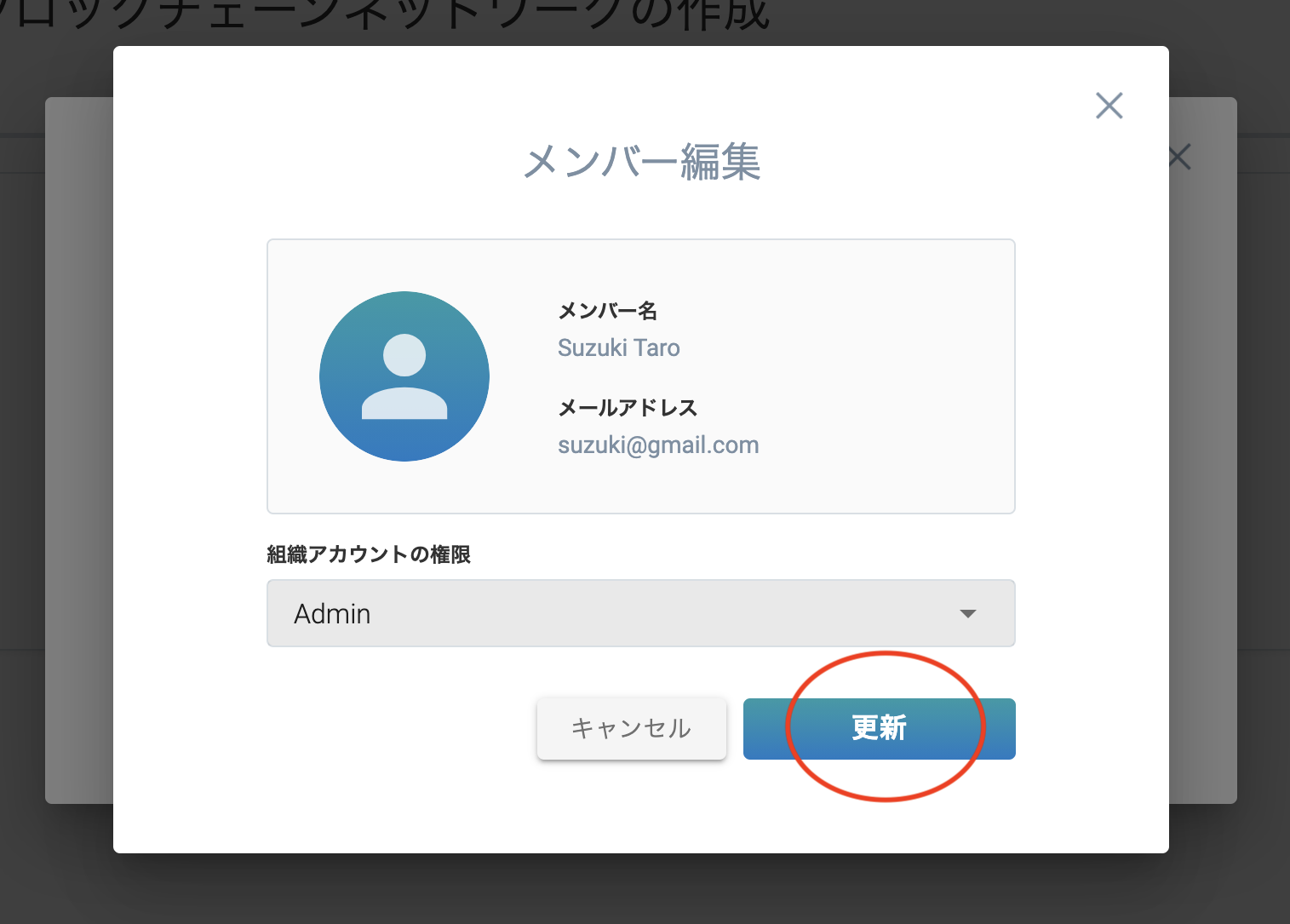組織アカウントに追加したユーザの権限を変更
概要
本ページでは、組織アカウントに追加したユーザの権限を変更する方法について解説いたします。
追加したユーザの権限を変更する方法
右上のアカウントアイコンをクリックします。
作成した組織アカウント、もしくは招待された組織アカウントが表示されます。

-ca29b7b7bdc020d7b467bb8cc8d7e92d.png)
確認したい組織アカウントをクリックします。
チェックマークがついていれば現在その組織アカウントを選択しています
-b3dc49259fe04601466ebe65184014c3.png)
組織アカウント設定をクリックします。
-54770a0041f55042a60ae81ebac78992.png)
メンバータブをクリックします。
組織アカウント設定ダイアログが開きますので、メンバータブをクリックします。
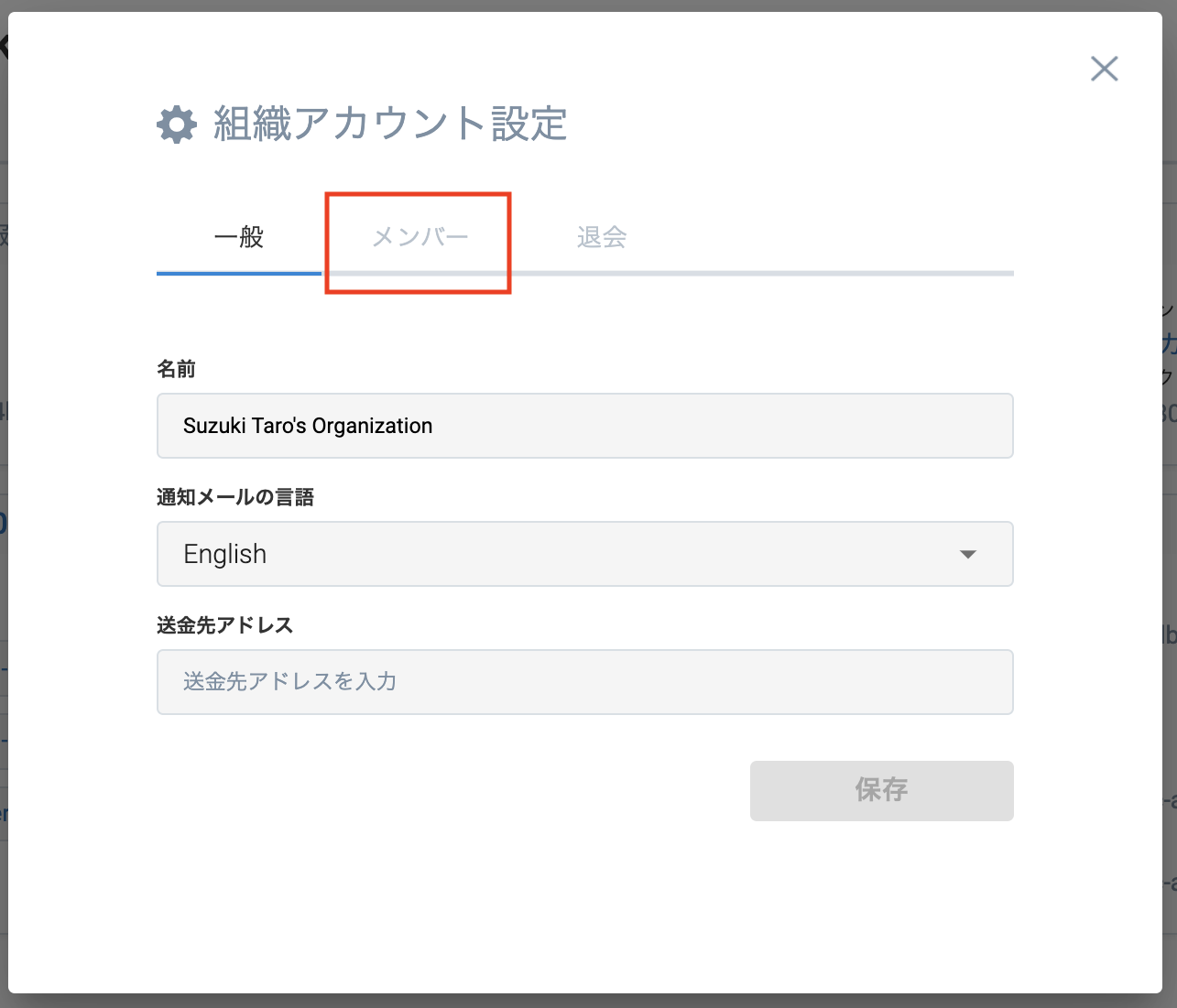
変更したいメンバーの「編集ボタン」をクリックします。
所属するメンバーリストが表示されますので、変更したいメンバーの「編集ボタン」をクリックします。
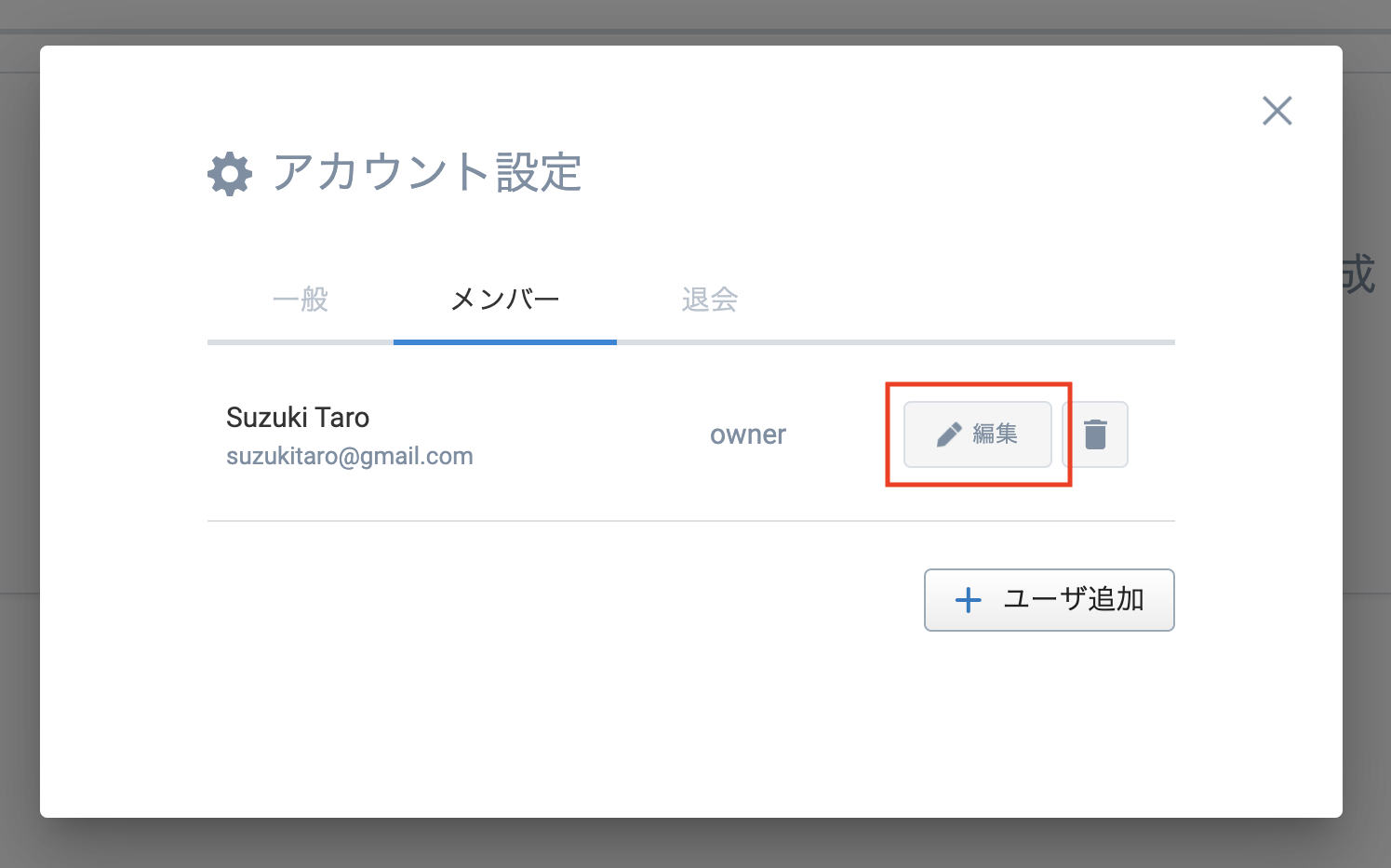
「組織アカウントの権限」を変更します。
メンバー編集ダイアログが表示されますので、「組織アカウントの権限」プルダウンから権限を変更します。

「更新ボタン」をクリックします。